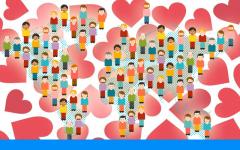Что лучше Windows 7 или Windows 8.1? Многие сослуживцы после покупки нового компьютера или ноутбука приходят ко мне, и просят снести восьмерку, и установить семерку. Раньше я соглашалась это сделать, но потом решила установить себе на компьютер Windows 8.1, и посмотреть, чем же она так плоха, что люди сразу же хотят ее убрать. Как я и думала все дело только в привычке. И вообще, восьмерка мне даже понравилась больше, чем семерка.
Есть, конечно, нюансы, которые иногда заставляют поломать голову. Например, в Windows 8.1 неудобно искать необходимую программу. Но можно просто ссылку «Программы» на панель быстрого запуска (там же, где находится кнопка Пуск), и все сразу становиться на свои места, а точнее почти так же, как в предыдущих версиях виндовс.
Панель управления так же можно на Рабочий стол, и тыкаться в долгих поисках всех ее настроек.
Сразу скажу, что после месяца работы с Windows 8.1, мне уже не хотелось возвращаться к семерке, но это только в силу привычки. На самом деле восьмерка больше заточена для мобильных устройств с сенсорными экранами, и не каждому понравиться ее интерфейс.
Иногда забудешься, нажмешь на кнопку Пуск, и вылетаешь в меню, на котором ни черта не понятно. И на кой такое меню нужно на стационарном компьютере? Кроме раздражения никаких удобств в нем не вижу.
Преимущества Windows 8/8.1
Есть, конечно, в восьмерке и преимущества. Это быстрая загрузка и довольно-таки удобный интерфейс всех окон, похожий на окна офисных приложений 2007 и 2010. Не плохой Защитник Windows (Defender), который обеспечивает базовую защиту от вирусов. Но в любом случае без антивирусника не обойтись.
Так же в восьмерке имеется магазин, в котором можно купить или даже установить бесплатно много полезных программ. Прямо из системы можно узнать погоду, курс рубля, и поиграть. Но все это только при подключении к интернету. Можно создавать свои коллекции и собирать кулинарные рецепты.
Так же имеется свой облачный сервис (OneDrive), на котором можно хранить до 7 ГБ данных, что позволяет обходиться без флешки. Закинул дома файлы в этакое облако, а на работе взял из него, то, что необходимо.

Главное преимущество восьмерки, это стабильность, и гораздо меньшая нагрузка на процессор, по сравнению с семеркой.
Те, кто не работал с Windows 7 очень быстро привыкнут к восьмерке, ну а тем, кто привык к семерке, нет смысла переходить на Windows 8.1, тем более что скоро уже можно будет попробовать и десятку.
Если вы хотите попробовать установить на свой компьютер или ноутбук одну из этих систем (или обе сразу), то вам необходимо сначала поинтересоваться на официальном сайте-производителе вашего оборудования, поддерживает ли ваш компьютер именно эту систему, и есть ли для этих систем драйвера к вашему оборудованию.
На какие системы лучше устанавливать Windows 8/8.1
Устанавливать эти системы на старые компьютеры без драйверов не имеет смысла. Сама система может, и установиться, но вот работать без драйверов не будет. Подобрать драйвера для стационарного компьютера намного легче, чем для ноутбука планшета или нетбука.
Обычно драйвера бывают либо для Windows 7, либо для Windows 8/8.1. На стационарном компьютере лучше, установить обе системы, и попробовать, какая вам больше понравиться. Я так и сделала. У меня на компьютере стоят все три системы: Windows XP, Windows 7, и Windows 8.1.
Это сугубо мое мнение. Что лучше Windows 7 или Windows 8.1, решать вам. А для этого надо сначала попробовать с ними поработать, а потом делать выводы.
Хотелось бы услышать ваше мнение относительно этих систем. Поделитесь с нами своими наблюдениями и проблемами.
Вы уже перешли на Windows 8? На «Лайфхакере» мы много писали об этой версии ОС. Однако практика показывает, что большинство пользователей так и не уживаются с 8-кой и отдают предпочтение 7-ке.
Новее - не значит лучше
Для начала давайте проясним одну вещь. Билла Гейтса как-то спросили, использует ли он Windows 8, на что он многозначительно ответил: «Чем выше, тем сильнее!» Однако на практике оказывается, что это правило не всегда работает. Вспомните Windows Me - эту «любительницу» синего экрана смерти, - но все застряли на Windows 98. Потом была Windows Vista, которая не могла передавать файлы по сети на разумной скорости; и все выбрали Windows XP. Теперь решается судьба Windows 8: стоит ли обновляться до этой версии или лучше остаться на прежней - 7-ке?!
Стоит отметить, что история с Windows 8 не такая, как с Me или Vista. У последних были проблемы со стабильностью работы и производительностью. Windows 8 и стабильна. Тут проблема не в ее реализации, а скорее в ее оформлении.
Интерфейс, безусловно, хорош, но…
В Windows 8 есть много новых функций и свойств, которые могут заинтересовать, а также улучшена безопасность. Но основная их масса заточена под планшеты, а не для десктопа. Перечислим причины, почему же все-таки не стоит переходить на Windows 8:
Metro UI: не, не слышал!
В Microsoft видимо были уверены, что пользователям больше не захочется использовать десктоп. В этом они просчитались. Не всем по душе пальцеориентированный интерфейс и метрошные приложения. Да, и зачем - если привычные аналоги в разы функциональнее и удобнее? Но больше всего не хватает пользователям, помимо любимой кнопки «Пуск», - возможности загрузки Windows 8 прямо в режиме рабочего стола, минуя стартовый экран сенсорного интерфейса.
Стартовый экран дезориентирует
Стартовый экран создает перегрузку когнитивного восприятия и заслоняет важный для пользователя контент. Не красит навороченный интерфейс и отсутствие привычной кнопки «Пуск» или вываливающиеся то слева, то справа непонятные черные панели Metro, однооконный режим или низкая плотность информации на экране. Если вы одновременно используете много приложений, то ваша панель задач превращается в настоящую свалку. Немного облегчить жизнь с Metro UI можно, установив специальные альтернативные менюшки « » для Windows 8.
Отсутствует единый поиск
В 7-й версии ОС Windows найти файл или программу легко. В строке поиска нужно забить название или ключевые слова, и в результатах поиска выводятся все программы и файлы, релевантные запросу. При этом их можно открыть прямо из этого же окна. В Windows 8 разработчики зачем-то добавили еще один лишний шаг. Поиск по умолчанию ищет только внутри установленных приложений; если нужно искать по всем файлам или программам, придется выбрать область поиска самостоятельно. Кроме того, поиск занимает весь экран, тем самым запирая доступ к остальному контенту.
Windows Store: тлен и безысходность
Windows Store - это одна большая упущенная возможность. В Windows 8 хотя и реализована удобная система централизованной установки и обновления ПО, но распространяется эта радость только на приложения, перенесенные в сенсорное окружение. В Windows Store имеется список настольных приложений, но это лишь ссылки на их скачивание. То есть магазин не будет заниматься их установкой, обновление и синхронизацией между устройствами.





Чудаковатые нововведения в настольной рабочей среде
Исчезла не только любимая кнопка «Пуск», но и возможность загрузки Windows 8 прямо в режим рабочего стола, минуя стартовый экран. Запуск системы каждый раз стопорится из-за экрана блокировки, который появляется после того, как вы загружаете компьютер, при входе в ОС, либо после того, как компьютер выводится из сна. Чтобы отключить его, придется запускать «Редактор локальной групповой политики» или редактор реестра. А из-за неосторожного движения мыши то слева, то справа вываливаются непонятные черные панели, что дико отвлекает.
На этом чудаковатости не заканчиваются. Кликнув на значок , справа вываливается увесистая боковая панель для выбора сети. А если нажать на значок звука, появится стандартное всплывающее окошко. Все это как-то не гармонично.
Современный Metro-интерфейс: чудачество или будущее операционок?
Есть те, кому Windows 8 не нравится. Другие же считают, что за ориентированным на планшеты интерфейсом будущее. А вот возьмет Microsoft да и вовсе удалит десктоп во всех последующих версиях ОС, оставив пользователей наедине с Metro-интерфейсом! Однако далеко не все могут позволить себе отказаться от десктопа. И вот, кстати, почему:
- В Metro-интерфейсе невозможно одновременно держать открытым браузер, а по соседству блокнот. Бок-о-бок приложения, к сожалению, не умеют работать.
- Слабая поддержка мониторов с большим расширением. Такое ощущение, что Windows 8 разрабатывали исключительно для 13-дюймовых ПК (1366×768).
- Жить в Майкрософтовской экосистеме - увольте! Windows 8 - это для тех, кто использует Bing, SkyDrive, Xbox Live (Music, Video). То, что пользователь может пользоваться и другими сервисами (помимо тех, что предоставляет Microsoft), - не учтено.
- Это закрытая платформа. Metro-интерфейс позволяет установить только приложения, разрешенные Майкрософтом. Экая однобокость! Представьте что было бы, если в Windows XP можно было использовать в качестве браузера только Internet Explorer 6? На какой ступени развития мы находились бы сегодня, юзая лишь его?
- Windows Store с его приложениями - это dislike. Даже если дизайн Windows Store был бы самым крутым в мире, от него все равно продолжало бы веять унылостью. Количество приложений в магазине выросло. Но качество важнее количества, а последнего так и не наблюдается.
В октябре 2013 года вышло обновление операционной системы Microsoft Windows 8 , которое вызвало ряд вопросов со стороны пользователей.
Во-первых, важно понимать, что Windows 8.1 - это не новая операционная система, а именно обновление .
Ранее компания Microsoft в среднем раз в три года выпускала новую операционную систему, а в промежутках между ними выходили множественные обновления и сервиспаки (Service Pack — пакет обновлений). Сейчас схема выпуска обновлений операционной системы изменилась, и каждое последующее обновление будет увеличивать на единицу цифру после точки в названии Windows.
Первым обновлением стала Windows 8.1 . Предполагается, что подобные обновления будут выходить раз в год, но как будет на самом деле, покажет время.
Ну а сейчас я бы хотел рассказать об основных нововведениях Windows 8.1 , которые будут полезны пользователям. Изменений достаточно много и я остановлюсь лишь на тех, которые мне показались наиболее значимыми.
1. Кнопка «Пуск» в режиме Рабочего стола
 Если вы работали в предыдущих версиях Windows (XP или 7), то наверняка вам недоставало в новой версии операционной системы кнопки Пуск.
Если вы работали в предыдущих версиях Windows (XP или 7), то наверняка вам недоставало в новой версии операционной системы кнопки Пуск.
В первом обновлении «восьмерки» кнопку Пуск вернули в Панель задач, правда я не уверен, что это как-то поможет, так как она просто акцентирует внимание на нижнем левом угле экрана, который и в Windows 8 выполнял функцию возврата к стартовому экрану. Для этого нужно было подвести указатель мыши к углу экрана и он становился активным.
По этой причине полноценного и привычного меню Пуск не появилось, хотя если вызвать контекстное меню на кнопке Пуск, то из него можно получить быстрый доступ к некоторым востребованным программам и утилитам операционной системы, а также можно перезагрузить или выключить компьютер.

2. Запуск Рабочего стола при загрузке компьютера
Основным отличием Windows 8 от предыдущих операционных систем стал с плитками приложений. В Windows 8 привычный многим Рабочий стол также является «приложением» и запускается со стартового экрана.
Это нововведение многих путало и вызывало массу вопросов, поэтому в Windows 8.1. появилась возможность загружать Рабочий стол при загрузке компьютера по умолчанию, как это было и раньше в предыдущих операционных системах. Чтобы вызвать стартовый экран в этом случае, нужно будет либо нажать на кнопку Пуск в Панели задач, либо нажать кнопку Win на клавиатуре.
Более подробно о том, как запускать Рабочий стол при загрузке компьютера, смотрите в видеоролике « » (перемотайте на 5:40).
3. Новые размеры плиток приложений на стартовом экране
В Windows 8.1 изменения коснулись и стартового экрана. Теперь можно устанавливать четыре размера плиток на стартовом экране, что позволяет более эффективно использовать его пространство.

Также появилась возможность создавать и перемещать целые группы плиток приложений, а также упростился вызов списка всех установленных в системе приложений и программ. Чтобы вызвать этот перечень теперь достаточно нажать на стрелку, расположенную внизу стартового экрана и указывающую вниз.

4. Размещение нескольких приложений на стартовом экране
На стартовом экране Windows 8 была возможность одновременно запустить не более двух приложений. При этом запущенные приложения делили экран на две равные части.
5. Новые приложения и сервис Bing
В Windows 8.1 особое внимание уделяется сервису Bing . Этот сервис лег в основу некоторых приложений, таких как Новости, Спорт, Финансы, Кулинария, Здоровье и фитнес (более подробно об этих приложениях можно узнать в соответствующем ).
Заключение
Windows 8 пока зарекомендовала себя как довольно надежная в плане сбоев и скорости работы операционная система. Конечно, все относительно и если вы переведете свой уже немолодой нетбук с Windows XP на «восьмерку», то ни о каком приросте скорости и говорить не придется. Но если ваш компьютер шустро работал под управлением Windows 7, то и с «восьмеркой» проблем возникнуть не должно.
На вопрос – «стоит ли ставить обновление Windows 8.1» отвечу так – не вижу никаких противопоказаний, а только одни плюсы. Всем пользователям Windows 8 и пользоваться теми преимуществами, которые появились.
Достоинства:
- Интерфейс - удобный и понятный для стационарных компьютеров, ноутбуков и нетбуков.
- Стабильность - Windows 7 одна из самых стабильных ОС за последнее время. Если все настроено правильно. Драйвера установлены и обновлены. Стоит антивирусная защита. То работа семерки очень стабильна. К примеру на моем компьютере семерка стоит уже более 5 лет и проблем с работой и стабильностью у меня не возникает.
- У Windows 7 хорошая совместимость даже с старыми программами и играми. Есть возможность запускать приложения в режиме совместимости с Windows XP и даже Win 98. Работа таких программ проверена на личном опыте, например, есть игра которая была выпущена еще на Windows 95 - Heroes of Might and Magic III и она досих пор прекрасно работает.
- Защита от чайников - Windows блокирует возможно неправильные действия пользователя и указывает на возможную ошибку.
- Служба восстановления системы - очень удобно в случае если что то пошло не так, всегда можно вернутся к исходным настройкам. После вирусов или сбоев можно откатить систему до более раннего состояния, что бы получить нормальную работоспособную чистую от вирусов Windows.
- Сенсорный ввод - да уже в Windows 7 можно пользоваться сенсорным вводом и работает он достаточно хорошо.
- Удобный поиск - поиск в семерке работает очень быстро, можно с легкостью находить необходимые файлы даже на огромных дисках например в 2ТБ.
- Поддержка более 4ГБ оперативной памяти в 64 битной версии. На XP не было возможности использовать более 3,2ГБ оперативной памяти, что накладывало некоторые ограничения.
- У семерки есть поддержка последнего DirectX что позволяет играть на ней в любые игры, естественно при условии высокой производительности деталей.
- Упрощенная работа с любыми подключаемыми устройствами - принтеры, камеры, блютузы и другое теперь настроить очень легко.
- Более простая панель задач - в ней появилось много удобных функций.
- Удобная панель управления. Все тематично сгруппировано и любую настройку найти намного легче.
- Режим Windows XP - позволяет запускать на рабочем столе эмулятор Win XP. Правда доступно это в версиях Ultimate, Pro и Enterprise.
- Улучшен сервис управления электро питанием. Когда я впервые установил Windows 7 на свой ноутбук, я поразился насколько долго он мог работать у меня от батареи. В общем расход питания был очень хорошо оптимизирован.
- Центр автоматической установки драйверов - очень полезная штука. При наличии интернета можно обновить большинство драйверов в 2 клика, полностью автоматически.
- Очень быстрая установка ОС - на своем компьютере установка от начала до конца занимает всего 9 минут.
- Родительский контроль - думаю тут все итак понятно.
- Защитник Windows - встроенная защита от шпионских и нежелательных программ. Хотя его зашита мало эффективна, но заношу данную опцию в плюс.
- Стали доступны встроенные многопользовательские игры через интернет. Например я очень люблю сразится в шахматы с соперниками из любой части мира.
Недостатки:
- Ресурсоемкость - на слабых компьютерах Windows 7 . Что бы семерка работала хорошо нужен довольно мощный компьютер.
- Неудобный проводник - его очень сильно упростили и бывает что работать с ним довольно неудобно.
- Слабая собственная защита - несмотря на то что в системе встроен брандмауэр и защитник Windows. уровень защиты компьютера от вирусов очень низкий. необходимо устанавливать дополнительное .
- Не удобно обмениваться файлами по сети.
- Проблемы с совместимость некоторых 64 и 32 битных драйверов.
- Для некоторых возможно еще будут проблемы, но я для себя больше не нашел проблем с семеркой.
Windows 8
Не всегда новее - значит лучше. Помните когда еще вышла Windows Vista большинство пользователей продолжили сидеть на Windows XP. Почему так вышло? Виста была очень сырой, не удобной и ресурсопожирающей операционной системой. Ее очень ждали. но когда она вышла многие вернулись обратно на XP. У всех были разные соображения на этот счет, но в сумме виста не удалась. Это поняли и сами разработчики и начали спешно приводить висту в порядок после чего вышла довольно неплохая семерка. теперь у многих стоит вопрос переходить ли на новую восьмерку или подождать и узнать что нам даст Windows 10, которая кстати выйдет в ближайшее время.Достоинства Windows 8:
- Проводник в настольном режиме получился более удобным.
- Новый диспетчер задач - очень удобен и информативен.
- Быстрое включение и выключение компьютера.
- Удобное управление для устройств с сенсорным вводом.
- Возможность установки Windows 8 на флешку.
- Расширенные возможности по восстановлению системы - интересная функция восстановления системных настроек по умолчанию без переустановки Windows, восстановление ПК без удаления файлов.
- Запись любых дисков силами самой Windows.
- Поддержка DirectX 11.1 - полезно для владельцев видеокарт с поддержкой этого функционала.
- Менее требовательная система к железу в отличие от семерки.
- Поддержка различных устройсв - компьютеры, ноутбуки, планшеты и смартфоны.
Недостатки Windows 8:
- Отсутствие меню "ПУСК" - для многих отсутствие этого меню очень портит удобство использования ОС для не сенсорных компьютеров.
- Интерфейс Modern UI (плиточный интерфейс) - очень неудобный интерфейс для обычных не сенсорных компьютеров и ноутбуков. Неудобно управлять мышью и клавиатурой. Многие именно из-за него не переходят на Windows 8. Нет возможности удалить Modern UI, хотелось бы это делать.
- Несовместимость игр - вроде бы новая операционка, но не все игры идут на ней))
- Дробленый поиск - нет общего поиска для рабочего стола и Modern UI. Это очень не удобно при поиске нужной информации.
- Маркет - адаптирован под сенсорный интерфейс, все приложения в нем для Modern UI и не удобны для клавиатуры и мыши.
- Облако - Не все желают что бы их файлы хранились в облачном хранилище. Вспомните пример а взломе iCloud.
- Всплывающие панели - вообще ужас, работаеш себе спокойно и случайно наводиш на угол или край и тут вылазит всплывающее окно которое мешает работать и отвлекает от работы.
- Быстродействие - не считая скорости загрузки, увеличение производительности в отличии от семерки почти не изменилось. Поэтому записываю это в минус.
- Отсутствие системного трея - вызывает дискомфорт при использовании.
- Залоченые под восмерку UEFI биосы - крайне печально, так как невозможно установить например семерку если нужно или так же невозможно установить Ubuntu к примеру.
- Многие найдут еще очень многие недостатки - можете дополнить статью в комментариях.
Выводы.
В итоге я представил вам самые основные достоинства и недостатки Windows 7 и 8. Основываясь на них вы сами с легкостью можете сделать вывод, что именно выбрать вам. Потому как в разных условиях хороши обе оперционки. Если надумаете делатьКак вы знаете, компания Microsoft достаточно оперативно отреагировала на не слишком теплый прием Windows 8 и представила большой пакет обновлений для нее. В то время, как целесообразность ухода с суперудачной седьмой версии по-прежнему остается под большим вопросом, необходимость перехода с Windows 8 на 8.1 не вызывает никаких сомнений. И вот восемь причин, по которым нужно сделать это.
1. Дополнительное меню кнопки Пуск
Щелкните правой кнопкой мыши кнопку Пуск, чтобы получить доступ к ссылкам на важные функции и встроенные утилиты операционной системы. Перезагрузка, выключение, панель управления, диспетчер задач теперь на расстоянии одного клика.
2. Удаление нескольких программ сразу

В Windows 8.1 можно не только выбрать сразу несколько приложений на стартовом экране, но и деинсталлировать их в один клик. Для этого щелкните правой кнопкой мыши и выберите Uninstall из нижнего меню.
3. Сортировка программ на стартовом экране

В Windows 8 все плитки новых программ добавлялись на самый последний экран, что было не всегда удобно. Теперь вы получаете возможность автоматической сортировки приложений по нескольким параметрам: дата установки, частота использования и по категориям. Для этого щелкните иконку со стрелкой в левом нижнем углу и выберите в появившемся меню нужный порядок сортировки.
4. Клавиатурные сокращения
Windows Key + Q: как и раньше это вызывает строку поиска, но теперь она автономна и не влечет за собой переход на стартовый экран.

Windows Key + F: как и в предыдущем случае показывает строку поиска, но теперь он будет вестись только по файлам.
Windows Key + X: показывает меню быстрых ссылок, о котором мы говорили в первом пункте.
Windows Key + H: дает возможность расшарить любой элемент, с которым вы в данное время работаете. Например, при просмотре картинки это сочетание клавиш даст удобную возможность быстро отправить ее по электронной почте.

5. Загрузка сразу на рабочий стол минуя стартовый экран
Если вы используете Windows на десктопе, то вполне понятно выглядит ваше желание поменьше встречаться с новым стартовым экраном, который разработан для планшетов. Отрадно, что разработчики пошли нам навстречу в этом желании и добавили новый пункт в окно настроек Панели задач.

Здесь же вы найдете возможность отключить горячие зоны, вызывающие появление черных всплывающих панелей справа и слева от края экрана. Для этого снимите отметки с первого и второго пункта на скриншоте.
6. Выключение уведомлений в определенные часы
Эта новая функция в Windows 8.1 предотвращает отображение уведомлений в заданный вами промежуток времени. Это удобно если вы заняты или должны быть очень сосредоточены на важных задачах. Для активации этой опции пройдите в раздел настроек по адресу PC settings > Search & apps > Notifications > Quiet hours.

7. Рабочие папки
Новая функция Windows 8.1 позволяет развернуть полностью самостоятельное решение для резервного копирования и синхронизации файлов наподобие Dropbox или SkyDrive. После настройки на сервере и клиенте пользователи смогут сохранять локальные копии своих рабочих файлов и автоматически синхронизировать их.

8. Новые приложения
В комплекте с обновлением к вам придут совершенно новые приложение в стиле MetroUI. Среди них мы может видеть будильник, калькулятор, фитнес-тренер, диктофон и так далее. Вместе с новой функцией удобного разделения экрана для совместной работы обычных и metro-программ это может быть даже полезным.

Как видите, причин для обновления своей системы, особенно если у вас уже стоит восьмерка, вполне достаточно. Тем более, что процесс этот совершенно простой и к тому же бесплатный. А вы уже перешли на Windows 8.1?